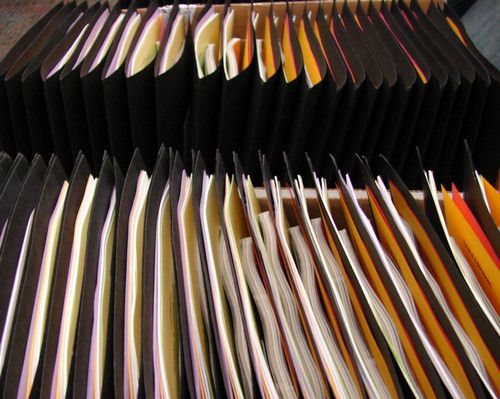
Se hai delle cartelle dal contenuto simile e vuoi scoprire facilmente se e quali sono le differenze tra loro, non devi far altro che usare WinMerge. Si tratta di un programma gratuito che consente di confrontare file e cartelle su Windows in maniera incredibilmente semplice. Usalo e sarai libero da dubbi e doppioni in una manciata di minuti.
Il primo passo che devi compiere è collegarti al sito Internet di
Perfavore,
Entra
oppure
Registrati
per vedere i Link!
e cliccare sul pulsante verde Download Now! per scaricare il programma sul tuo PC. A scaricamento ultimato apri, facendo doppio click su di esso, il file appena scaricato (WinMerge-2.12.4-Setup.exe) e, nella finestra che si apre, fai click prima su Avanti per sei volte consecutive e poi su Installa, Avanti e Fine per terminare la procedura d’installazione e avviare WinMerge.
Per confrontare due cartelle con WinMerge, clicca sul pulsante Apri presente nella barra degli strumenti del programma (l’icona a forma di cartella in alto a sinistra). Nella finestra che si apre, clicca quindi sui pulsanti Sfoglia collocati accanto alle voci Sinistra e Destra per selezionare le due cartelle da confrontare e clicca su OK per avviare la comparazione. Metti il segno di spunta accanto alla voce Includi sottocartelle se nel confronto vuoi includere anche le cartelle contenute nelle cartelle selezionate.

A operazione completata, verrà visualizzata una finestra di riepilogo con l’esito del confronto. Lo stato di tutti i file presenti nelle cartelle selezionate per la comparazione viene specificato nella colonna Risultato del confronto, grazie alla quale potrai scoprire se ci sono dei file doppioni, elementi che compaiono solo in una delle due directory e così via.
Cliccando con il pulsante destro del mouse sulle voci relative ai file analizzati, puoi inoltre copiare e spostare questi ultimi da una cartella all’altra e compiere tante altre operazioni. Seleziona quindi la voce Copia dal menu che si apre e specifica la cartella di destinazione (destra o sinistra) per copiare i file selezionati da una cartella all’altra, la voce Sposta per spostare i file, Elimina per cancellarli, Zippa per includerli in un archivio zip e via discorrendo.
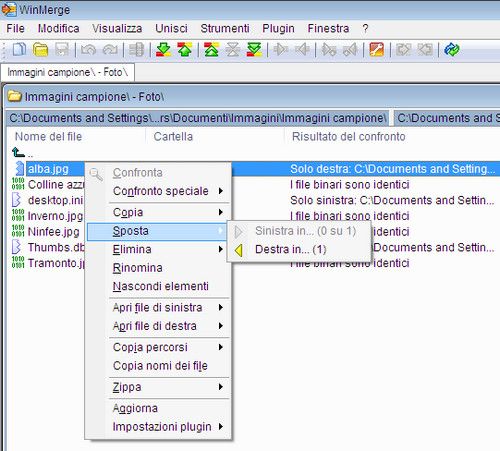
Puoi anche salvare l’esito del confronto dei file e delle cartelle effettuato con WinMerge sotto forma di file di testo, selezionando la voce Genera Rapporto dal menu Strumenti, e personalizzare le voci presenti nella finestra con l’esito della comparazione (es. Dimensione file, Data di creazione, ecc.), selezionando la voce Personalizza colonne dal menu Strumenti.
Per applicare dei filtri (espressioni regolari) ai risultati dei confronti, non devi far altro che selezionare la voce Filtri dal menu Strumenti e specificare i filtri da applicare nella finestra che si apre.

Perfavore,
Entra
oppure
Registrati
per vedere i Link!


